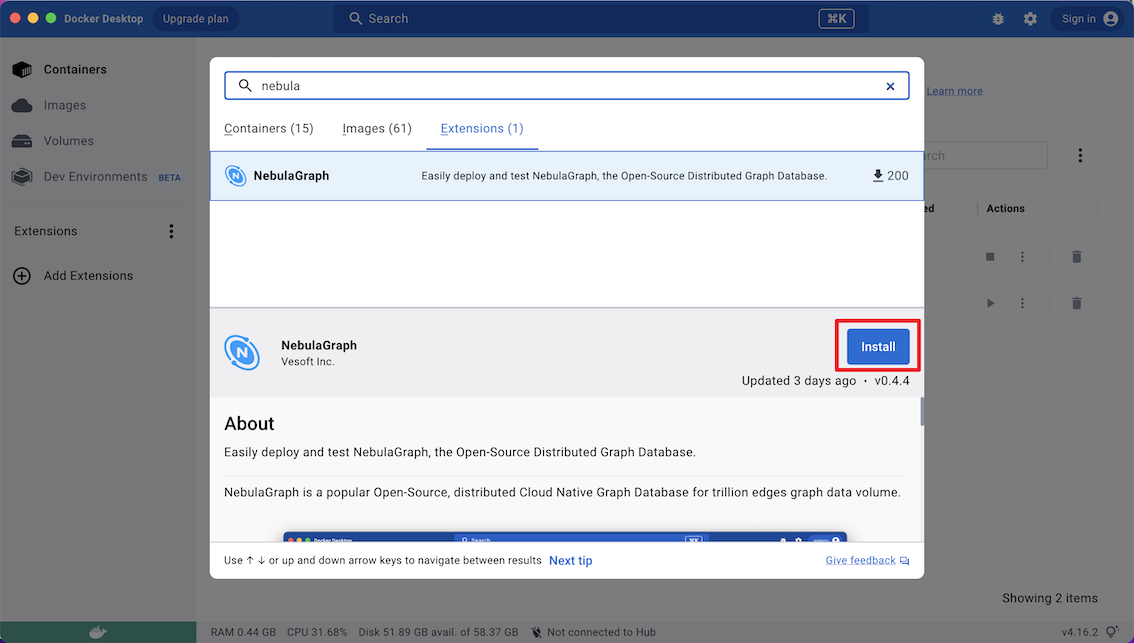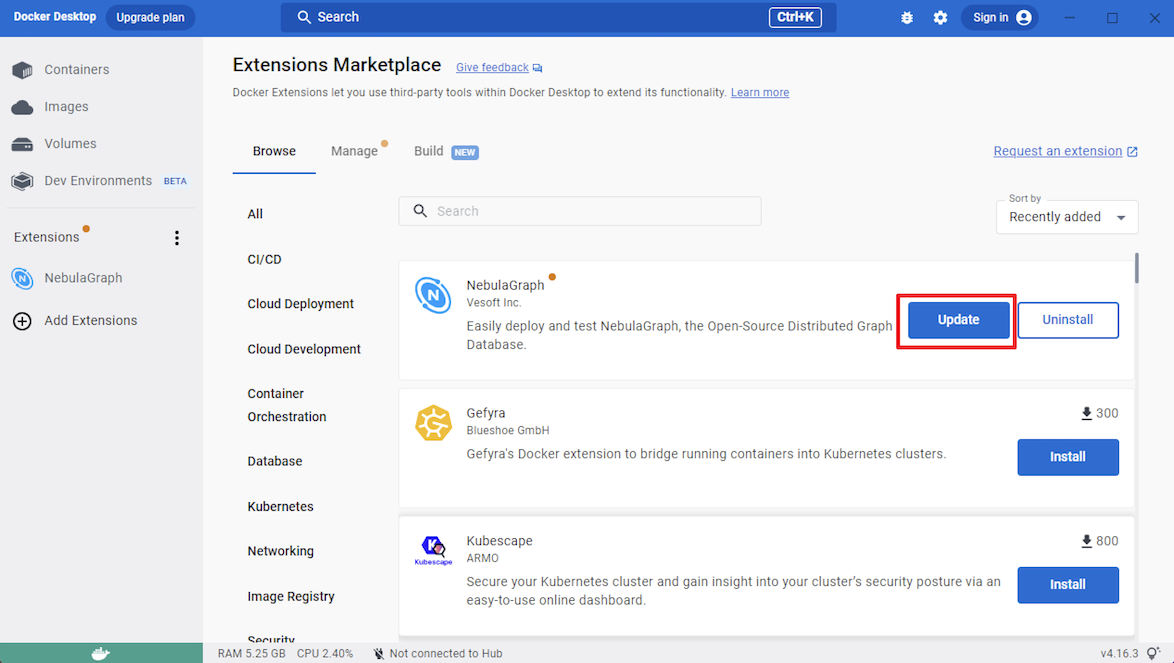基于 Docker 快速部署¶
NebulaGraph 提供了基于 Docker 的快速部署方式,可以在几分钟内完成部署。
按照以下步骤可以快速在 Docker Desktop 中部署 NebulaGraph 。
-
安装 Docker Desktop。
-
在仪表盘中单击
Extensions或Add Extensions打开Extensions Marketplace 搜索 NebulaGraph ,也可以点击 NebulaGraph 在 Docker Desktop 打开。 -
单击 Install 下载 NebulaGraph 。
在有更新的时候,可以单击 Update 更新到最新版本。
-
单击 Open。
-
在页面顶部,单击 Studio in Browser。
-
使用基本 nGQL 语句。更多信息,请参见使用常用 nGQL(CRUD 命令)。
视频介绍
使用 Docker Compose 可以基于准备好的配置文件快速部署 NebulaGraph 服务,仅建议在测试 NebulaGraph 功能时使用该方式。
前提条件¶
-
主机上安装如下应用程序。
应用程序 推荐版本 官方安装参考 Docker 最新版本 Install Docker Engine Docker Compose 最新版本 Install Docker Compose Git 最新版本 Download Git
- 如果使用非 root 用户部署 NebulaGraph,请授权该用户 Docker 相关的权限。详细信息,请参见 Manage Docker as a non-root user。
- 启动主机上的 Docker 服务。
- 如果已经通过 Docker Compose 在主机上部署了另一个版本的 NebulaGraph,为避免兼容性问题,需要删除目录
nebula-docker-compose/data。
部署 NebulaGraph¶
-
通过 Git 克隆
nebula-docker-compose仓库的3.8.0分支到主机。Danger
master分支包含最新的未测试代码。请不要在生产环境使用此版本。$ git clone -b release-3.8 https://github.com/vesoft-inc/nebula-docker-compose.gitNote
Docker Compose 的
x.y版本对齐内核的x.y版本,对于内核z版本,Docker Compose 不会发布对应的z版本,但是会拉取z版本的内核镜像。 -
切换至目录
nebula-docker-compose。$ cd nebula-docker-compose/ -
执行如下命令启动 NebulaGraph 服务。
Note
- 如果长期未内核更新镜像,请先更新 NebulaGraph 镜像和 NebulaGraph Console 镜像。
- 执行命令后的返回结果因安装目录不同而不同。
[nebula-docker-compose]$ docker-compose up -d Creating nebula-docker-compose_metad0_1 ... done Creating nebula-docker-compose_metad2_1 ... done Creating nebula-docker-compose_metad1_1 ... done Creating nebula-docker-compose_storaged0_1 ... done Creating nebula-docker-compose_storaged1_1 ... done Creating nebula-docker-compose_storaged2_1 ... doneCompatibility
从 3.1 版本开始,Docker-compose 会自动启动 NebulaGraph Console 镜像的容器,并将 Storage 主机增加至集群中(即
ADD HOSTS命令)。Note
上述服务的更多信息,请参见架构总览。
连接 NebulaGraph¶
连接 NebulaGraph 有两种方式:
- 在容器外通过 Nebula Console 连接。因为容器的配置文件中将 Graph 服务的外部映射端口也固定为 9669,因此可以直接通过默认端口连接。详情参见连接 NebulaGraph 。
- 登录安装了 NebulaGraph Console 的容器,然后再连接 Graph 服务。本小节介绍这种方式。
-
使用
docker-compose ps命令查看 NebulaGraph Console 容器名称。$ docker-compose ps Name Command State Ports ---------------------------------------------------------------------------------------------- nebula-docker-compose_console_1 sh -c sleep 3 && Up nebula-co ... ...... -
进入 NebulaGraph Console 容器中。
$ docker exec -it nebula-docker-compose_console_1 /bin/sh / # -
通过 NebulaGraph Console 连接 NebulaGraph 。
/ # ./usr/local/bin/nebula-console -u <user_name> -p <password> --address=graphd --port=9669Note
默认情况下,身份认证功能是关闭的,只能使用已存在的用户名(默认为
root)和任意密码登录。如果想使用身份认证,请参见身份认证。 -
查看集群状态。
nebula> SHOW HOSTS; +-------------+------+----------+--------------+----------------------+------------------------+---------+ | Host | Port | Status | Leader count | Leader distribution | Partition distribution | Version | +-------------+------+----------+--------------+----------------------+------------------------+---------+ | "storaged0" | 9779 | "ONLINE" | 0 | "No valid partition" | "No valid partition" | "3.8.0" | | "storaged1" | 9779 | "ONLINE" | 0 | "No valid partition" | "No valid partition" | "3.8.0" | | "storaged2" | 9779 | "ONLINE" | 0 | "No valid partition" | "No valid partition" | "3.8.0" | +-------------+------+----------+--------------+----------------------+------------------------+---------+
执行两次exit可以退出容器。
- 使用基本 nGQL 语句。更多信息,请参见使用常用 nGQL(CRUD 命令)。